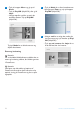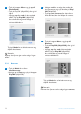Operation Manual
4. Brug af PhotoFrame
4.1 Se fotos
se fotos på et hukommelseskort og USB-
drev
1
Tryk på knappen Mode for at gå til
hovedmenuen.
2
I hovedmenuen skal du vælge fotos, og som
kilde vælges den type hukommelseskort,
dererinstalleret(SD-/MMC-,MMC+-,xD-
kort, Memory Stick. USB-drev).
3
Tryk på Play/OK (Afspil/OK) for at afspille
fotos i tilstanden Slideshow (Diasshow).
4.2 Find fotos
4.2.1 Tilstanden Browse (Gennemse)
1
Når du får vist fotos i et diasshow, kan du
gå gennem dem ved at navigere mod venstre
og højre for at finde og vælge et foto.
2
Tryk på Play/OK (Afspil/OK) for at skifte
mellem tilstandene Slidesho
4.2.2 Tilstanden Slideshow (Diasshow)
Du kommer ind i tilstanden Slideshow
(Diasshow), så snart du tænder for PhotoFrame.
Naviger til venstre og højre for at gå hurtigt
gennem fotos.
Bemærk 1:
Diasshowets frekvens kan justeres. Du kan se
hvordan i afsnittet “Frekvens”.
Bemærk 2:
Du kan læse mere om oprettelse og håndtering
af diasshows i afsnittet “Oprettelse og
håndtering af diasshows”.
Bemærk 3:
Fotos kan nemt redigeres fra tilstanden
Slideshow (Diasshow) ved at trykke på knappen
Play/OK (Afspil/OK). Læs i afsnittet Fotomenu,
hvordan du kan gå direkte til Thumbnail Mode
(Miniaturebilledtilstand).
4.2.3 Tilstanden Ur
Sådan får du vist fotos i urtilstanden.
1
I diasshowtilstand skal du navigere til venstre
og højre for at skifte hurtigt mellem fotos.
2
Tryk på Play/OK (Afspil/OK) for at åbne
tilstanden Browse (Gennemse), og tryk igen
for at gå til tilstanden Ur.
4.2.4 Adgang til og navigation i
miniaturebilleder
Du kan hurtigt se et stort antal fotos ved at
bruge miniaturebilleder.
1
•TrykpåknappenMode for at åbne
hovedmenuen.
• Navigerop til Foto, og tryk på knappen
Play/OK (Afspil/OK).
12
Brug af PhotoFrame